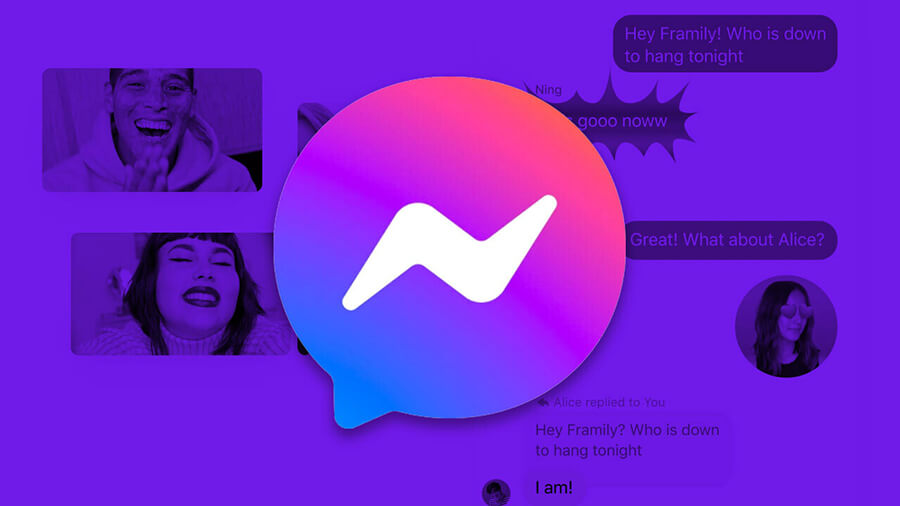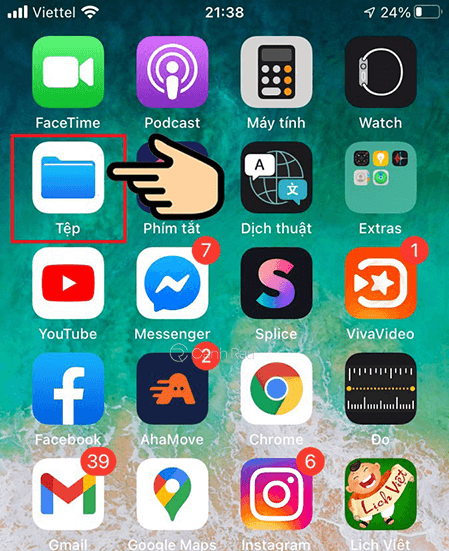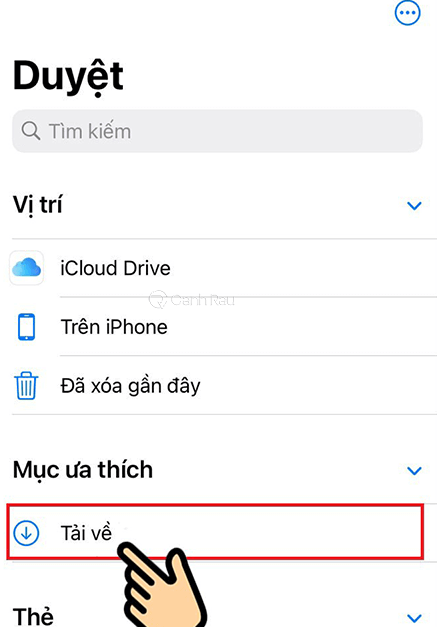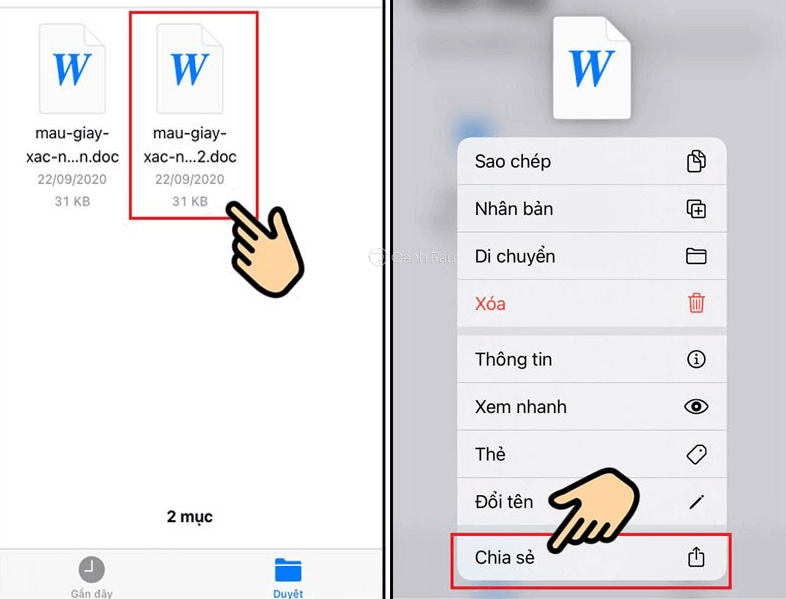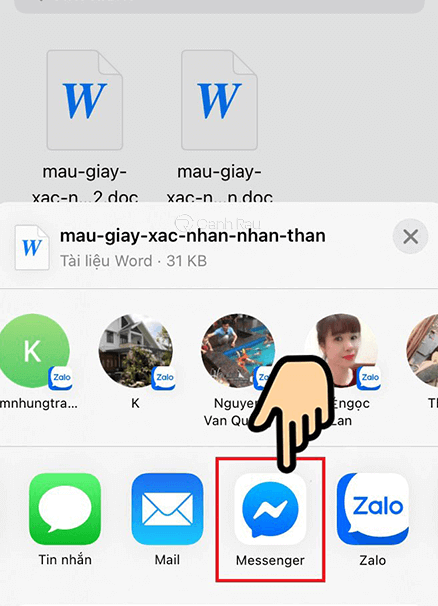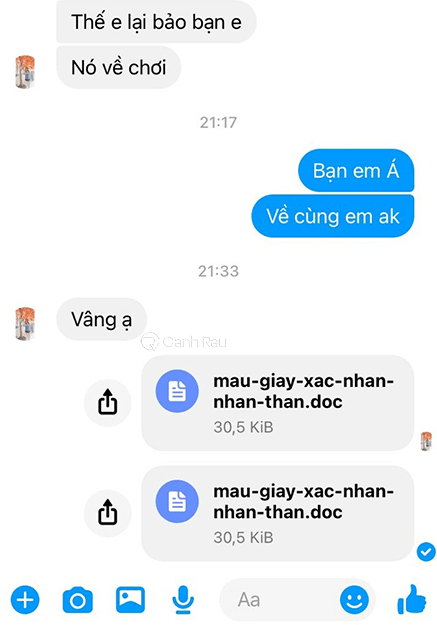Facebook Messenger là ứng dụng nhắn tin, gọi điện được sử dụng nhiều trên toàn thế giới. Bất cứ ai dùng Facebook cũng sẽ cài Messenger về thiết bị của mình. Tuy nhiên, ít ai biết rằng ngoài việc nghe gọi thông thường, Messenger còn có thể gửi file và tài liệu. Nếu bạn chưa biết đến tính năng này thì hãy làm theo cách gửi file qua Messenger dưới đây nhé!
Nội dung chính:
Lợi ích của việc gửi file qua Messenger
Gửi file dữ liệu qua Messenger mang lại nhiều lợi ích cho người dùng
Messenger được tạo ra với rất nhiều tính năng hấp dẫn người dùng. Việc kết nối giữa con người với nhau cũng trở lên đơn giản hơn bao giờ hết. Chỉ cần bạn có mạng internet là sẽ biết được những ai đang gọi điện, nhắn tin cho mình. Đây cũng là môi trường học tập, làm việc của rất nhiều nhóm, cá nhân và tổ chức. Vậy nên cách gửi file qua Messenger sẽ mang đến những lợi ích sau:
- Dễ dàng chia sẻ tài liệu đến bạn bè hoặc một nhóm trao đổi.
- Tốc độ gửi file nhanh chóng, ổn định và mượt mà.
- Không cần thao tác quá nhiều đã có thể gửi dữ liệu đi rồi.
- Hỗ trợ rất nhiều loại file tài liệu và ảnh như: Word, Excel, Powerpoint, PNG, JPG,…
Đó là lý do vì sao hiện nay các hội nhóm xuất hiện càng nhiều trên Messenger. Bởi lẽ việc trao đổi công việc hay cá nhân đều dễ dàng. Tuy nhiên bạn sẽ không gửi được file qua Facebook nếu nó có dung lượng trên 25MB. Với các file này, người dùng nên nén lại trước khi gửi đi để quá trình diễn ra nhanh hơn.
Hướng dẫn cách gửi file qua Messenger trên máy tính
Máy tính là thiết bị làm việc và học tập không thể thiếu ngày nay. Vậy nếu bạn muốn sử dụng cách gửi file qua Facebook Messenger trên máy tính, laptop thì phải thao tác như thế nào? Hãy cùng làm theo các bước dưới đây nhé!
Bước 1: Truy cập vào Facebook trên máy tính, sau đó ấn vào biểu tượng Messenger trên thanh công cụ. Ở đây hãy tìm và chọn người/ nhóm bạn muốn gửi file.
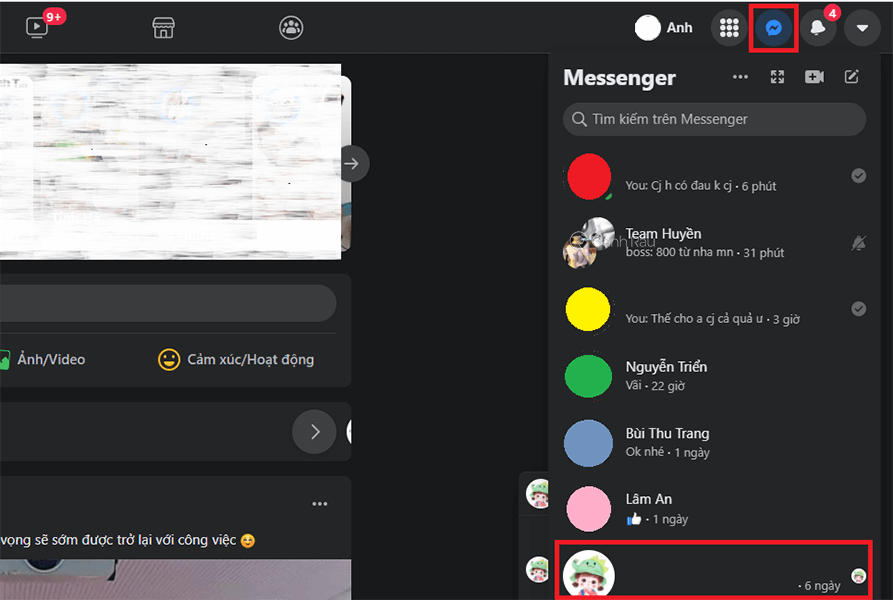
Bước 2: Khung chat sẽ hiện ra ở góc màn hình. Bạn hãy bấm vào dấu (+) trên khung chat. Hãy chọn vào loại file bạn muốn gửi (ảnh, nhãn dán, file gif, tệp,…). Nếu bạn muốn gửi file thì hãy chọn vào biểu tượng như ảnh dưới đây.
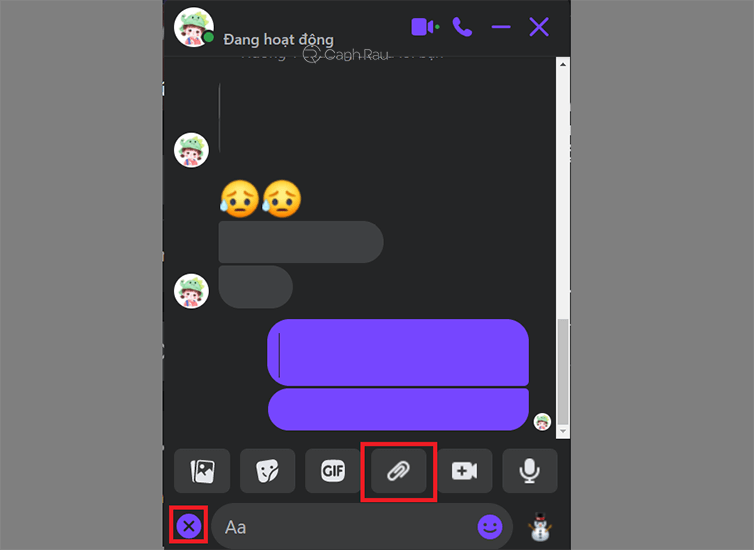
Bước 3: Hãy chọn file bạn muốn gửi đi và ấn Open.
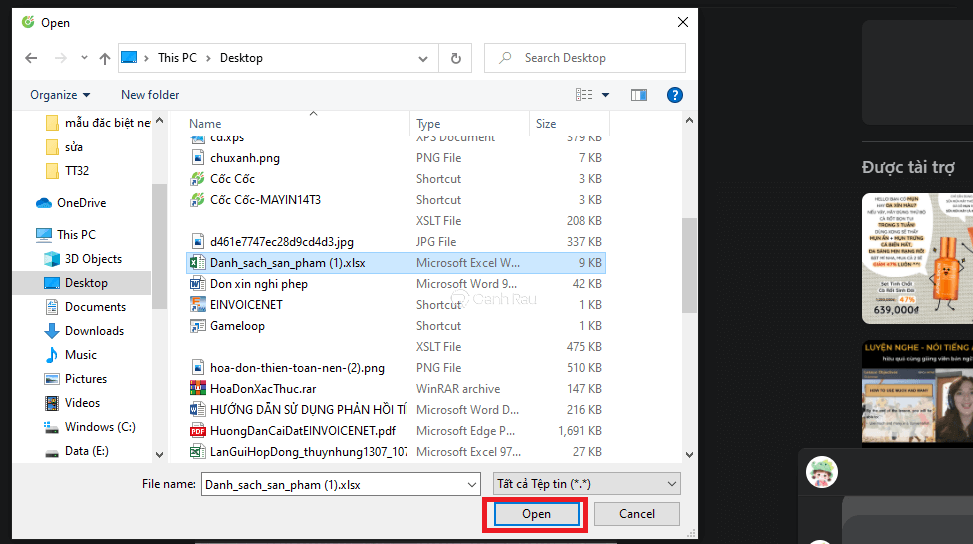
Bước 4: Nhấn Enter hoặc biểu tượng máy bay giấy để gửi cho người/ nhóm.
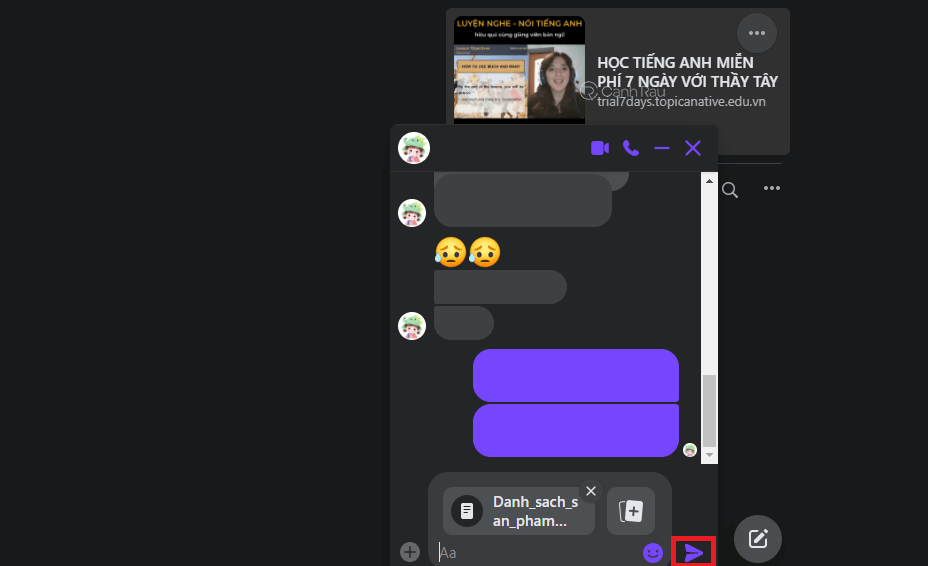
Vậy là bạn đã bỏ túi ngay cách gửi file qua Messenger trên máy tính cực hiệu quả rồi. Chỉ với vài thao tác đơn giản và mọi người có thể nhận được tài liệu bạn chia sẻ. Việc gửi tệp tin qua Facebook có nhanh hay không phụ thuộc vào tốc độ mạng và độ nặng của file. Vì vậy nếu bạn gửi file đi bị chậm thì hãy xem xét lại mạng đang dùng nhé!
Hướng dẫn cách gửi file qua Messenger trên điện thoại
Đối với điện thoại di động, bạn hoàn toàn có thể sử dụng cách gửi file Word qua Messenger trên. Bởi lẽ khung chat được thiết kế tương tự trên hai thiết bị. Tuy nhiên, Canhrau muốn mách bạn một mẹo gửi file qua Messenger trên Android và iPhone đơn giản hơn. Hãy thực hiện theo các bước dưới đây nhé!
Gửi file qua Messenger trên điện thoại Android
Bước 1: Bạn mở trình quản lý file của mình trên điện thoại (ở hệ điều hành Android là Quản lý tập tin).
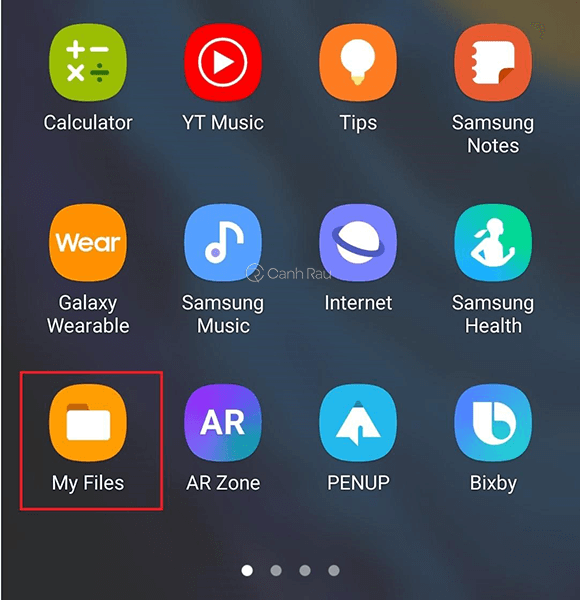
Bước 2: Chọn vị trí file mà bạn muốn gửi, tìm đến tệp tin và ấn giữ. Sau đó chọn vào chức năng Chia sẻ. Các ứng dụng cho phép bạn chia sẻ file sẽ hiện ra. Hãy chọn vào biểu tượng của Messenger.
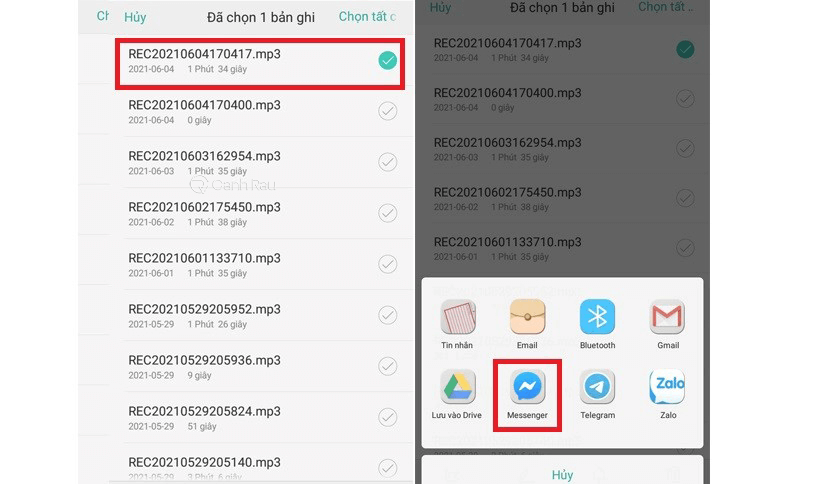
Bước 3: Hộp thoại gửi file của Messenger sẽ hiện ra, hãy chọn vào người bạn muốn và ấn Gửi.
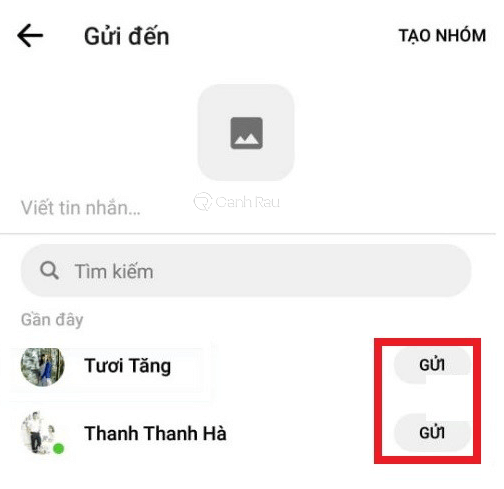
Gửi file qua Messenger trên điện thoại iPhone
Đối với người dùng iPhone, thao tác giống như gửi file qua Facebook Messenger Android. Quan trọng là bạn tìm được đúng tệp và gửi đúng người/ nhóm cần nhận. Bạn hãy làm theo hướng dẫn sau:
Bước 1: Trên giao diện chính của điện thoại iPhone, bạn hãy nhấn vào công cụ Tệp.
Bước 2: Sau đó bạn cần chọn vị trí mà file của mình đang được lưu từ trong các mục iCloud Drive, Trên iPhone, Đã xóa gần đây, Tải về.
Bước 3: Nhấn và giữ vào file cần gửi trong khoảng vài giây, lúc này sẽ xuất hiện một menu nhỏ thì bạn hãy chọn Chia sẻ.
Bước 4: Tiếp đến là nhấn vào biểu tượng của Messenger để chia sẻ file lên ứng dụng này.
Bước 5: Đánh dấu vào người bạn mà chúng ta cần gửi qua Messenger, chọn Gửi.
Bước 6: Như vậy là bạn đã có thể gửi file lên Messenger trên điện thoại iPhone thành công.
Hy vọng những chia sẻ trên của chúng tôi đã giúp bạn biết cách gửi file qua Messenger nhanh chóng và hiệu quả. Cho dù bạn đăng nhập bằng thiết bị nào thì cũng có thể gửi dữ liệu được. Chúc các bạn thành công!